
Главная страница Случайная страница
КАТЕГОРИИ:
АвтомобилиАстрономияБиологияГеографияДом и садДругие языкиДругоеИнформатикаИсторияКультураЛитератураЛогикаМатематикаМедицинаМеталлургияМеханикаОбразованиеОхрана трудаПедагогикаПолитикаПравоПсихологияРелигияРиторикаСоциологияСпортСтроительствоТехнологияТуризмФизикаФилософияФинансыХимияЧерчениеЭкологияЭкономикаЭлектроника
Как фильтровать записи в базе данных?
|
|
Существует три основных способа фильтрации.
Общие фильтры — такие фильтры всегда под рукой: вы можете выбрать нужное значение из фильтруемых данных или использовать готовые фильтры сравнения, например Содержит.
Фильтрация по выделению — такой фильтр подходит, если вы выбрали значение, по которому хотите отфильтровать данные.
Фильтр по форме — позволяет лучше контролировать процесс, если вы хотите одновременно применить несколько фильтров.
Общие фильтры
Общие фильтры для большинства типов данных являются встроенными и обеспечивают базовую фильтрацию, зависящую от самих данных. Например, при фильтрации данных " Дата/время" вы можете использовать фильтр До, чтобы исключить определенную дату и все даты после нее.
ПРИМЕЧАНИЕ Общий фильтр применяется только к одному полю. Чтобы отфильтровать данные по нескольким полям или элементам управления, вы можете применить фильтр к каждому из них по отдельности либо воспользоваться расширенным фильтром.
Применение общего фильтра. Щелкните заголовок поля, которое вы хотите отфильтровать: в нижней части всплывающего меню появятся общие фильтры.
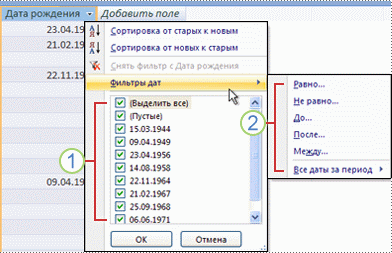
Общие фильтры для данных " Дата/время"
1. Чтобы выбрать по фильтру определенные значения, используйте список с флажками. В нем есть все значения, которые в данный момент хранятся в поле.
2. Чтобы выбрать диапазон значений, щелкните фильтр сравнения и укажите нужные значения.
Советы по использованию общих фильтров
Если требуется применить фильтр только по одному или нескольким значениям из списка, снимите флажок (Выделить все), а затем выберите нужные пункты.
Чтобы вывести пустые значения (то есть показать записи, где в соответствующем поле нет данных), снимите флажок (Выделить все), а затем установите флажок (Пустые).
Чтобы сделать общий фильтр менее точным, вы можете использовать подстановочные знаки. Например, звездочка (*) соответствует любой строке символов. Поэтому вы можете применить фильтр Равно к полю " Имя", используя строку *кат*, чтобы найти различные варианты имени " Екатерина".
Чтобы использовать в фильтре подстановочный знак как обычный символ, заключите его в квадратные скобки.
Почему я не вижу общие фильтры?
Общие фильтры отсутствуют в некоторых ситуациях.
Фильтры, зависящие от данных, недоступны для полей объектов OLE, вложений и логических полей.
Список значений не выводится для полей Memo.
Общие фильтры вообще недоступны, если не используется режим таблицы или разметки либо представление формы или отчета.
Фильтрация по выделенному
Чтобы применить фильтр по выделенному значению, откройте вкладку Главная на ленте и в группеСортировка и фильтр нажмите кнопку Выделение. Раскроется список с параметрами фильтрации. Как и для общих фильтров, доступные варианты зависят от типа данных. Для фильтрации по выделенному значению можно также щелкнуть его правой кнопкой мыши.
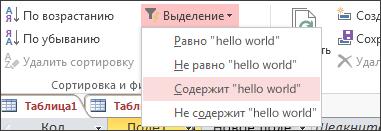
Фильтр по форме
Чтобы отфильтровать данные, заполнив форму, на вкладке Главная в группе Сортировка и фильтр нажмите кнопку Дополнительно и выберите пункт Фильтр по форме. При этом Access создаст пустую форму, аналогичную фильтруемой, и вы сможете заполнить столько полей, сколько захотите. Когда все будет готово, Access найдет записи, соответствующие условиям. Такая возможность удобна для фильтрации по нескольким полям. На рисунке показан простой фильтр по форме:
Вывод
В ходе работы, я научилась создавать с помощью пакета Excel тип рабочей таблицы, соответствующий базе данных. А также научилась работать с данными таблицы Excel как с базой данных.